Android, fără îndoială, este cel mai popular sistem de operare pentru smartphone-uri, deoarece are cea mai mare varietate de aplicații și jocuri. Dacă nu dețineți un dispozitiv Android, vă puteți bucura în continuare de experiența Android pe Windows sau chiar pe computerul Mac sau laptopul cu Emulatoare Android.
Cine folosește emulatoare Android?
Dezvoltatorii de jocuri instalează Android Emulatoare pentru a testa aplicații sau jocuri, înainte de a fi lansate oficial pe piață. De asemenea, jucătorii pot dori să instaleze emulatoare Android, deoarece îmbunătățesc experiența de joc și vă permit să controlați jocul cu mouse-ul sau tastatura. Sau utilizatorii pot să-i instaleze pur și simplu pentru a-și gestiona și organiza smartphone-ul, pentru a face backup sau a transfera date de telefon sau pentru a descărca un număr mai mare de aplicații și jocuri decât memoria din telefon. Numele „jucător de aplicații” este dat emulatorilor pentru exact motivul său. De asemenea, emulatoarele vă permit să sincronizați aplicațiile și jocurile de pe telefonul Android cu computerul.
Cum funcționează emulatorii de Android?
Un emulator este un program care permite unui sistem gazdă să îndeplinească funcțiile și să acționeze ca sistemul invitat. Aceasta înseamnă că, chiar dacă un smartphone sau tabletă Android nu este conectat la un sistem de computer Windows, totuși, veți putea rula Android pe acesta. Astfel, veți putea descărca aplicații nelimitate din magazinul Google Play printr-un dispozitiv Android virtual care va fi afișat pe ecranul computerului. Deci, computerul dvs. personal ar rula Windows OS, precum și Android OS împreună.
Există o mare varietate de emulatoare Android disponibile. Dar fiecare cântărește peste celălalt sub un aspect sau altul. În acest articol sunt prezentate cele mai bune 5 emulatoare Android pentru PC, împreună cu caracteristicile și dezavantajele lor unice.
-
Bluestacks Android Emulator pentru computer
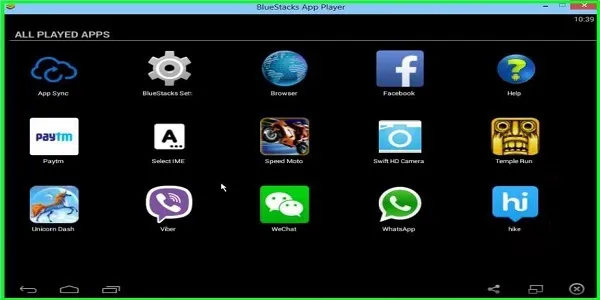
Așezăm Bluestacks Android Emulator pentru Windows PC pe cea mai înaltă treaptă din simplul motiv că este prima alegere a peste 130 de milioane de oameni din întreaga lume. A câștigat milioane de inimi datorită unora dintre caracteristicile sale exclusive care nu sunt prezente în alte emulatoare Android.
Bluestacks face posibilă utilizarea WhatsApp de pe computer și să rămâneți în contact cu prietenii dvs. oricând. Trimiteți sau primiți mesaje, imagini și videoclipuri WhatsApp pe / de pe desktop.
Cu cea mai recentă tehnologie „Layercake”, chiar și cele mai intense jocuri grafice rulează perfect pe computerul sau laptopul. Oferă plăcerea vizionării pe ecran complet și îmbunătățește experiența de joc. Imaginați-vă că jucați Clash of Clans pe computer!
- Instalare și configurare ușoară - Bluestacks este ușor de instalat și poate fi instalat într-un singur clic pe sistemul de operare Windows. Pur și simplu accesați site-ul Bluestacks și descărcați aplicația de acolo. Apoi, instalați-l și sunteți bine să mergeți. Are instalator split-online, precum și instalator offline pentru conectivitate scăzută la internet.
| Bluestacks Android Platform are peste 1, 5 milioane de aplicații și jocuri. |
- Ușor de utilizat - Bluestacks are o interfață excelentă. Puteți răsfoi, selecta și instala un număr mare de jocuri. Jocurile instalate pot fi accesate din bara din partea de sus a ecranului de start. De asemenea, puteți descărca aplicații prin Bluestacks și instala direct din Google Play Store.
- APK-uri pentru terțe părți - Instalarea aplicațiilor APK și Android pentru terțe părți este simplă cu Bluestacks. Doar atingeți de două ori fișierele APK pentru a le instala. Acest lucru elimină necesitatea altor virtualizări ale unor terțe părți, cum ar fi VirtualBox.
- Multi-task: folosind smartphone-ul Android pe computer înseamnă, puteți utiliza mai mult de 1 aplicație în același timp. De exemplu, puteți juca un joc și, de asemenea, primiți mesaje pe chat-ul Whtsapp.
Dezavantajele, caracteristicile de productivitate din Bluestacks sunt puțin lente, așa că ar fi o idee bună să descarci câteva aplicații de productivitate.
Cursuri recomandate
- Instruire de certificare online în Xcode 7
- Instruire online a aplicației iOS 9
- Pregătire profesională bazată pe Android
- Instruire profesională bazată pe iOS 8
-
GenyMotion
Alegerea noastră nr. 2 este GenyMotion, un Android Emulator avansat pentru computer. O zonă în care înlocuiește Bluestacks este viteza. A fost construit pe x86 Architecture, ceea ce îl face mai rapid decât Bluestacks. După instalarea GenyMotion în computerul Windows, vi se va cere să configurați dispozitivul Android pentru acesta. Este bine adaptat la Linux și Mac OS, pe lângă Windows.
Genymotion este în primul rând un emulator pentru dezvoltatorii de aplicații Android, deoarece este ideal pentru testarea aplicațiilor Android și comportamentul acestora. Creează mediul ideal pentru Android, astfel încât utilizatorii să se poată dezvolta și să-și testeze aplicațiile pe el. Este complet compatibil cu Android, atât de mult încât cu GenyMotion pe computer, începe să se comporte ca dispozitivul Android. Așadar, puteți să stați pe birou și să îndepliniți toate funcțiile telefonului, cum ar fi să primiți apeluri telefonice, mesaje text, să modificați locația GPS, rețeaua și nivelul bateriei. Să aruncăm o privire detaliată la toate funcțiile pe care GenyMotion le poate îndeplini pentru dispozitivul dvs. Android:
- GPS: pentru aplicațiile care au fost dezvoltate, asedd pe Locația Google, widget-ul GPS funcționează perfect.
- Baterie: pentru a verifica utilizarea bateriei pentru fiecare aplicație nou dezvoltată,
- Cameră foto: transformați webcam-ul laptopului în sursa video Android.
- Pluginuri : utilizați pluginuri precum Eclipse și Android Studio și instrumente de testare precum instrumente Android SDK fără efort cu GenyMotion.
- Testarea compatibilității browserului : Un site web nu poate rula la fel de eficient într-un browser, așa cum se întâmplă în altul. GenyMotion permite dezvoltatorilor să testeze site-urile rulate în browsere diferite.
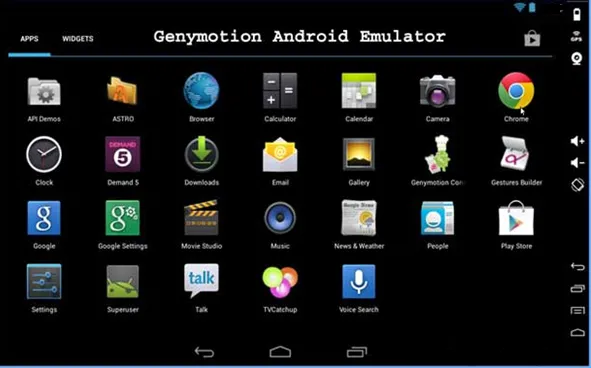
Haideți să aruncăm o privire la câteva alte caracteristici unice ale GenyMotion:
- Copiați și lipiți textul de pe computerul de desktop Windows în emulatorul GenyMotion sau de la emulatorul de pe computer.
- Aplicațiile pot fi instalate fie folosind promptul de comandă, fie caracteristica drag and drop.
- OpenGL și suportul de accelerare hardware sunt câteva dintre caracteristicile avansate ale GenyMotion.
O limitare este însă că va trebui să instalați Virtual Box pe sistemul dvs. pentru a o rula.
-
Droid4x Android Emulator pentru computer
Emulatorul nr 3 gratuit pe lista mea este Droid4x Android Emulator. Obține puncte datorită performanțelor sale, UX, interfeței ușor de utilizat, compatibilității, controlabilității jocurilor și graficii. Are un număr mai mare de funcții în comparație cu orice alt emulator pentru PC. Este atât de strâns integrat cu dispozitivul Android încât tot ceea ce faceți cu mobilul dvs. se poate face pe computer.

Să ne uităm la unele dintre caracteristicile sale unice:
- Mare performanță
Droid4x performează de minune. Are o experiență de joc uimitoare, cu ecran mai mare și performanțe mai rapide, care este mai bună decât oricare alt simulator de Android de pe piață. De asemenea, oferă o experiență grafică uimitoare. În realitate, o mare grafică se poate spune că este cel mai mare plus.
- Controlabilitate uimitoare a jocurilor
Droid 4x este primul simulator care acceptă multi-touch. Cu acesta, puteți controla orice joc sau aplicație de pe telefonul dvs. Android. Acest lucru înseamnă că mobilul dvs. devine controlorul dvs. de jocuri și chiar vă permite să jucați jocuri de mișcare pe computerul de desktop și să aveți o experiență mai bună decât să jucați la telefon. Această caracteristică face minuni pentru jucători. De asemenea, pot folosi tastatura computerului sau un joystick pentru a juca și controla jocuri. Acesta nu este totul! Este posibil să configurați comenzile tastaturii. Scrollerul mouse-ului poate fi folosit pentru a mări sau a micșora. Este posibil ca unele dintre aceste funcții să fie instalate.
- Screenshot video
- Aceasta este o caracteristică foarte mișto. În timpul jocului sau utilizând o aplicație, puteți înregistra ecranul și partaja pe rețelele de socializare.
- Pentru aplicațiile Android care implică scuturarea mobilului, Droid4X Android Emulator are o opțiune „shake”, care funcționează de asemenea.
- Emulatorul Droid4x Android poate fi ajustat la orice dimensiune.
- Vă permite să utilizați comanda Copy and Paste între PC și emulator.
-
Andy Android Emulator pentru computer
Nr. 4 pe lista noastră este emulatorul gratuit Andy. Acesta rulează aproape toate tipurile de aplicații Android, cum ar fi aplicațiile de productivitate, lansarea de aplicații și aplicații de jocuri. Acesta elimină distanța dintre computer și telefonul mobil. Vă permite, de asemenea, să instalați acces root, dacă este necesar.
Andy oferă o experiență completă utilizatorilor pentru utilizarea jocurilor și a altor aplicații. Este stabil, dar poate ajunge ușor lent uneori. Cu Andy, puteți utiliza cu ușurință lansator și widget-uri de la terți.

Să ne uităm la caracteristicile sale, cele mai multe dintre ele, pe care le veți găsi în emulatoarele discutate mai sus
- Emulatorul de jocuri: Andy este ideal pentru jucători, deoarece este conceput în principal pentru a juca jocuri pe ecranul Windows mai mare.
- Ușor de controlat mobil: puteți profita complet de elementele multi-touch sau gyro ale jocurilor. Controlează ecranul cu telefonul mobil, folosindu-l ca un joystick sau un controler, așa cum am văzut în Droid4x. Cu toate acestea, Andy a fost primul care a venit cu această caracteristică.
- Instalare prin browser: aceasta este într-adevăr cea mai bună și cea mai utilă caracteristică a Andy. Vă permite să instalați direct orice aplicație în emulatorul dvs. Andy prin browserul desktop al gazdei.
- Actualizări temporare : Trimite actualizări periodice pentru a-l ține la curent pe utilizator cu cele mai recente tendințe în domeniul computerelor mobile. De asemenea, oferă suport ARM,
- Oferă o sincronizare lină între desktop și dispozitivele mobile care vă permite să operați telefonul, fără să îl atingeți chiar.
- Compatibilitate: Andy este 100% compatibil cu computerul dvs. și vă oferă posibilitatea de a juca toate jocurile mobile populare de pe computer.
- Lansează notificări push și oferă, de asemenea, capacitate de stocare nelimitată pentru utilizatori.
- Acesta plasează automat pe desktop aplicațiile folosite deseori
Dezavantaj, este posibil ca instalarea să nu fie la fel de simplă ca Bluestacks și va trebui să instalați o casetă virtuală pentru a folosi Andy. De asemenea, nu acceptă modul Multiplayer.
-
Emulator MEmu pentru computer
Ultimul, dar cu siguranță nu cel mai puțin important pe lista noastră este emulatorul fără MEmu pentru PC-ul Windows. USP-ul său este capacitatea sa de a rula aplicații și aplicații pentru smartphone-uri Android, nu numai pe desktopul sau notebook-ul Windows, ci și pe alte dispozitive Windows, cum ar fi tabletele. Cu MEmu, puteți rula Android pe platforma Windows, fără a fi nevoie să instalați alt sistem de operare.
MEmu poate fi instalat cu ușurință pe computerul dvs. și rula aplicațiile dvs. fără probleme cu un singur clic sau atingeți.
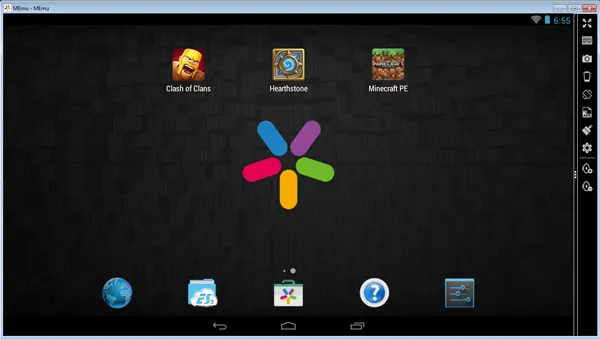
- Personalizare: Puteți personaliza diferite specificații, cum ar fi memoria, modul root, procesorul etc.
- Cartografierea controlorului: utilizați rezoluția de mapare pentru a face o hartă a unui controlor ca un joystick sau o tastatură și îmbogățește-ți experiența de joc.
- Multi-Window: MEmu vă permite să faceți mai multe activități prin deschiderea mai multor ferestre MEmu. Puteți viziona televiziunea în direct în timpul jocului preferat.
- Productivitate: în termeni de productivitate, Memu se clasează mai bine decât albastrii. Vă sugerează aplicații și jocuri și le pune pe piața MEmu. În mod alternativ, puteți descărca aplicațiile la alegere din magazinul Google Play
- GPS: utilizează locația GPS pentru a permite partajarea fișierelor între Android și Windows.
- Mod multi player : Vă permite să creați cu ușurință câți jucători doriți.
- Plug & Play: Puteți conecta și reda MEmu cu versiunea sa portabilă, care vă permite să lansați MEmu dintr-un port USB fără a fi nevoie să instalați software.
- Crearea sistemului Android: Creați un nou sistem Android cu un singur clic de mouse. Această caracteristică vă permite să creați, să ștergeți sau să rulați simultan diferite funcții pe Android.
- Instalarea APK nu poate fi mai simplă decât aceasta! Instalați APk doar folosind caracteristica drag and drop.
Câteva alte emulatoare gratuite pentru Android pe care aș fi dorit să le includ în această listă sunt: Windroy, Youwave și Nox.
Așa cum am menționat anterior, nu există nici o lipsă de emulatoare Android, dar ceea ce alegeți depinde doar de cerința dvs. Fie că este vorba de jocuri, fie că dezvoltă și testează un joc care este motivul tău principal; indiferent dacă sunteți în căutarea unei performanțe mari sau a unui sistem de greutate ușoară; dacă o instalare ușoară înseamnă mai mult pentru tine decât ușurința în descărcarea aplicațiilor: acești factori care vor influența în mare măsură alegerea ta de emulator.
Sper că aceste informații vă ajută să alegeți unul care se potrivește cel mai bine scopului dvs.
Articol recomandat
Iată câteva articole înrudite care vă vor ajuta să obțineți mai multe detalii despre aplicațiile de telefon Android, așa că treceți prin linkul care este prezentat mai jos
- Top 5 Emulatoare Android gratuite pentru computer
- Cele mai eficiente aplicații de securitate pentru Android (cele mai recente)
- 8 cele mai bune programe Android pentru PC-uri - Trebuie să știți